Como digitalizar várias páginas em um arquivo PDF?
Resumo: O conteúdo abaixo mostrará aos usuários como digitalizar várias páginas em um arquivo PDF com a ajuda de Bitwar PDF Converter!
Many reliable scanners on the Internet can help users scan multiple pages and scan them into a single PDF file, but can be expensive for some scanners. Therefore, we will teach users how to quickly scan multiple pages into one PDF without using a scanner.
The main purpose of this statement is to merge all pages into one PDF document, so the Mesclar PDF tool will come in handy in the above operations!
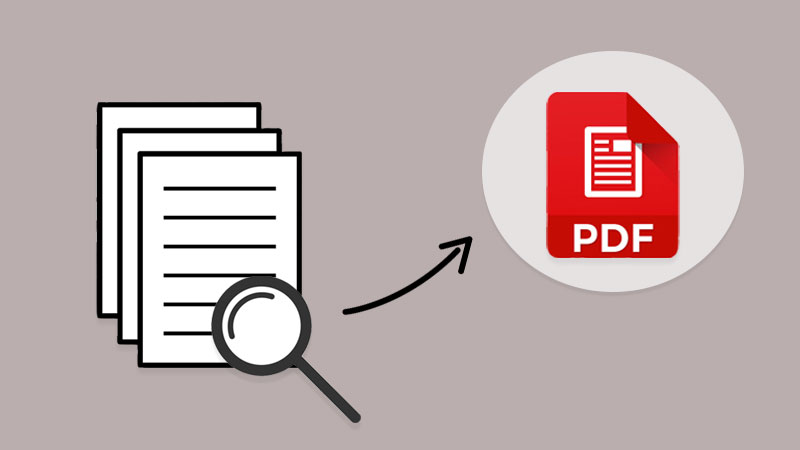
Conheça mais aqui:Como converter Docx para PDF sem o Microsoft Word!
Índice
Como digitalizar várias páginas de documentos
If you had a scanner, scan all the documents and remember to save the file on the computer as image formats such as png, jpg, WEBP, and others. Besides, in case you had already saved the scanned files in an image, use the Conversor de PDF converter PNG para PDF, JPG para PDF, ou outras imagens em PDF também.
Suppose you don’t have a scanner or the file is saved on your computer. Users can scan documents into images using any reliable scanner mobile app or take all documents to the nearest print center. Then, use the same Conversor de PDF to convert all images to PDF.
Windows Fax and Scan
Windows fax and Scan is an app that allows you to scan pictures and documents easily from your scanner, be it a flatbed or document feeder.
Passo 1: First, users need to complete the Windows fax and scan download and setup.
Passo 2: Then connect your scanner to your computer and put the pages you want to scan.
etapa 3: Search for Windows Fax and Scan and click on it to start the scan.
Passo 4: Vou ao Profile dropdown menu and select foto ou Documento.
Etapa 5: No Source e Tipo de arquivo, select your right options and click Varredura.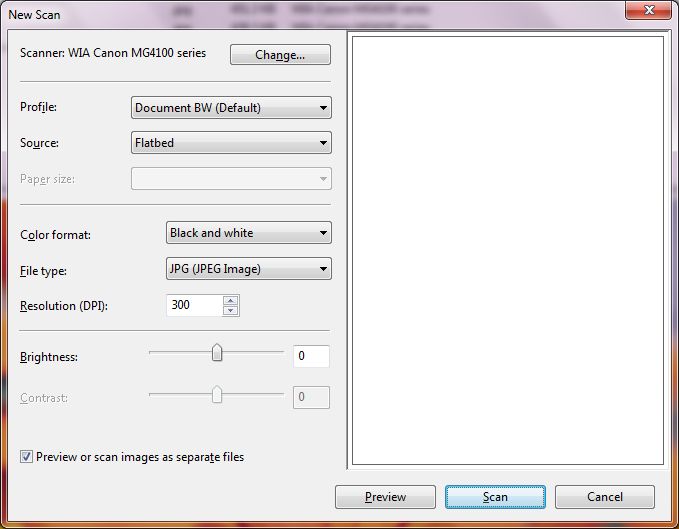
Etapa 6: Repeat until all the pages are scanned and click Salve .
Combine várias páginas de PDF em um PDF
Depois de terminar de converter os documentos em páginas PDF, você pode seguir as três etapas simples abaixo para mesclar PDF com o Conversor de PDF:
Passo 1: Lançar Bitwar PDF Converter e escolher Mesclar PDF ferramenta do Outras ferramentas de PDF cardápio.
Passo 2: Clique Adicionar arquivos PDF para enviar os arquivos PDF para o Conversor de PDF e Ordenar a organização da ordem das páginas.
etapa 3: Toque em Converter e clique Abrir arquivos para visualizar o novo arquivo PDF!

Digitalize e mescle PDF agora!
All users now know the most efficient and straightforward way to scan multiple pages into one PDF file. No need to hunt for expensive scanner software or equipment, use a reliable PDF converter to do it all!
Artigo Anterior
Como exportar senhas de logins do Firefox para CSV ou JSON? Resumo: O conteúdo abaixo mostrará aos usuários como digitalizar várias páginas em um arquivo PDF com a ajuda de ...Artigo seguinte
Algo que você precisa saber sobre a tecnologia 3D XPoint Resumo: O conteúdo abaixo mostrará aos usuários como digitalizar várias páginas em um arquivo PDF com a ajuda de ...
Sobre o Bitwar PDF Converter
Batch interconvert PDF to Word, Excel, PPT, imagens, etc. em apenas um clique ou bloqueie / desbloqueie, divida, gire, comprima, mescle os arquivos PDF.
Saber mais
